Esta secção explica como
seleccionar automaticamente o rácio adequado que corresponda ao
tamanho do papel quando alterar manualmente a cassete de papel para
efectuar uma cópia num papel com um tamanho diferente do do original.
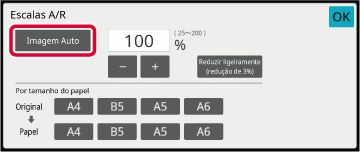
Selecione manualmente a cassete de papel e coloque o original.
Coloque o original na bandeja do alimentador de documentos do alimentador automático de documentos, ou no vidro de exposição.Toque na tecla [Escalas A/R].
MODO DE CÓPIAToque na tecla [Imagem Auto].
O rácio de redução ou ampliação é seleccionado automaticamente com base no tamanho do original e no tamanho do papel seleccionado.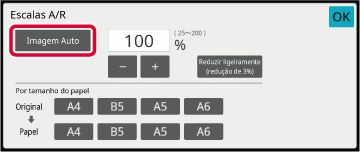
Esta secção explica como especificar um
rácio quando efectuar uma cópia em papel com um tamanho diferente
do do original ou quando alterar o tamanho da imagem para cópia.
Para especificar o rácio, podem ser utilizados os três métodos
seguintes.
Pode ajustar o rácio de zoom em incrementos de 1% usando
 ou a tecla 10 para especificar o rácio
de zoom pretendido.
ou a tecla 10 para especificar o rácio
de zoom pretendido.
Também é possível selecionar o rácio de ampliação ou redução
entre os tamanhos fixos normalmente utilizados a partir das teclas
de rácio pré-definido.
Pode adicionar até dois valores de rácio às teclas de rácio
pré-definidos, para ampliação e redução respectivamente.
Especifique os tamanhos de papel do original e da saída
para obter automaticamente o rácio adequado.
Por exemplo, quando seleciona A4 como o tamanho original e
A5 como o tamanho de papel, o rácio é automaticamente definido para
70%.
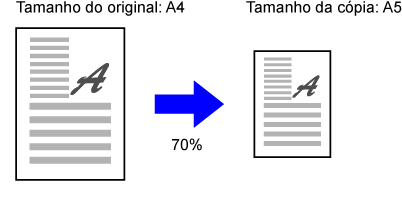
Especifique os tamanhos da imagem do original e da saída
para obter automaticamente o rácio adequado.
Para efectuar uma cópia com o mesmo rácio entre os lados vertical
e horizontal, introduza um dos tamanhos vertical e horizontal.
Por exemplo, quando introduz 90 mm como o tamanho de origem
e 135 mm como o tamanho de saída, o rácio de aspeto será automaticamente
definido para 150%.
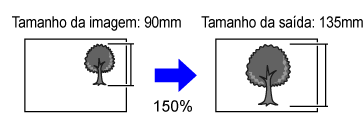
Toque na tecla [Escalas A/R].
MODO DE CÓPIAPrima
 para definir o rácio.
para definir o rácio.
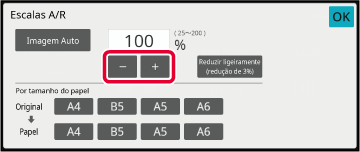
 .
.Toque na tecla [Escalas A/R].
MODO DE CÓPIAEspecifique o tamanho do original (tamanho do papel do original colocado) e o tamanho da cópia (tamanho do papel do resultado da cópia).
Depois de concluídas as definições, toque na tecla [OK].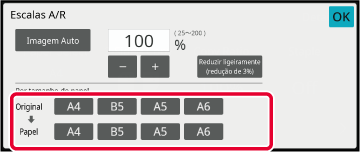
Toque na tecla [Detalhe] para mudar para o modo normal.
MODO FÁCILToque na tecla [Escalas A/R].
Prima a tecla [por tamanho] do separador [Zoom].
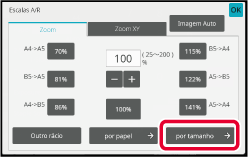
Especifique o tamanho da imagem (dimensões da imagem a ampliar ou reduzir) e o tamanho da saída (dimensões das imagens ampliadas e reduzidas).
Bata na área do tamanho da imagem e do tamanho da saída e introduza os tamanhos com as teclas numéricas.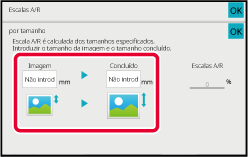
Esta secção explica como especificar individualmente
os rácios de cópia horizontal e vertical.
Se
selecionar 50% para o rácio horizontal e 70% para o rácio vertical
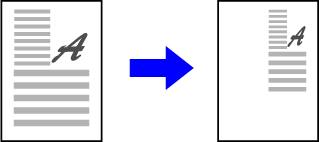
Especifique qualquer rácio através da combinação da
tecla de rácio pré-definido, que está pré-registada.
Especifique qualquer rácio, combinando
 , que lhe permite ajustar o rácio em incrementos
de 1%.
, que lhe permite ajustar o rácio em incrementos
de 1%.
Especifique os tamanhos da imagem do original e da saída
para obter automaticamente o rácio adequado.
Introduza os tamanhos vertical e horizontal.
Toque na tecla [Detalhe] para mudar para o modo normal.
MODO FÁCILToque na tecla [Escalas A/R] e, em seguida, toque no separador [Zoom XY].
Prima a tecla [X] e defina o rácio X (horizontal).
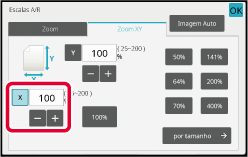
 .
.Prima a tecla [Y] e defina o rácio Y (vertical) da mesma forma que fez com a tecla [X].
Depois de concluídas as definições, toque na tecla [OK].Toque na tecla [por tamanho].
Especifique o rácio de zoom pretendidoEspecifique as dimensões X e Y do tamanho da imagem e do tamanho da saída.
Verifique se está seleccionado um tamanho do papel adequado ao rácio.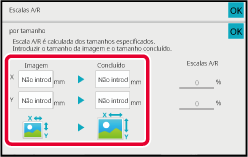
Version 04a / bpb547wd_usr_04a_pt